- Kunnskapsdatabase
- CRM
- Egenskaper
- Konfigurer betinget logikk for opplistingsegenskaper
Konfigurer betinget logikk for opplistingsegenskaper
Sist oppdatert: 18 juni 2025
Tilgjengelig med et av følgende abonnementer, unntatt der det er angitt:
-
Markedsføring Hub Professional, Enterprise
-
Salg Hub Professional, Enterprise
-
Service Hub Professional, Enterprise
-
Data Hub Professional, Enterprise
-
Content Hub Professional, Enterprise
Du kan angi betinget logikk for egenskaper som utløses når brukere angir bestemte verdier under oppretting av post eller når de manuelt oppdaterer egenskapsverdier for eksisterende poster. Denne betingede logikken er bare tilgjengelig for opplistingsegenskapstyper, som inkluderer rullegardinmenyvalg, flere avmerkingsbokser, én avmerkingsboks og radiovalgsegenskaper.
Du kan for eksempel konfigurere logikk til å kreve egenskapen Mobiltelefonnummer når en kontakts verdi for foretrukket kommunikasjonsmetode er satt til Tekst.
Merk: Enhver tidligere angitt betinget logikk (dvs. betinget trinnlogikk og betinget logikk for oppretting av postskjema) vil nå håndheves når du manuelt oppretter eller redigerer poster på skrivebord eller mobil fra en post- eller objektindeksside, i HubSpot-salgsutvidelsen og i spillebøker. Opprett postskjema betinget logikk vil også automatisk bli lagt til i kategorien Betinget egenskapslogikk i egenskapsinnstillingene, der den kan redigeres.
Legg til betinget logikk
Brukere må ha tillatelse til å redigere egenskapsinnstillinger for å angi betinget logikk for egenskaper. For å sette opp ny logikk:
- I HubSpot-kontoen din klikker du på settings innstillinger-ikonet i den øverste navigasjonslinjen.
-
Gå til Egenskaper i menyen til venstre i sidepanelet.
- Klikk på rullegardinmenyen Velg et objekt, og velg deretter egenskapene Kontakt, Firma, Avtale, Sak eller [Egendefinert objekt].
- Klikk på fanen Betinget egenskapslogikk.
- Klikk på Opprett logikk for å legge til betinget logikk. Du vil bli hentet til logikkredigereren for eiendom.
- Konfigurer den kontrollerende egenskapen:
- Klikk på rullegardinmenyen Kontrollerende egenskap, og velg deretter egenskapen i skjemaet som vil utløse betinget logikk.
- Når en egenskap er valgt, klikker du på rullegardinmenyen Verdi, og deretter velger du alternativet som vil føre til at flere egenskaper vises eller blir nødvendige når de er valgt.
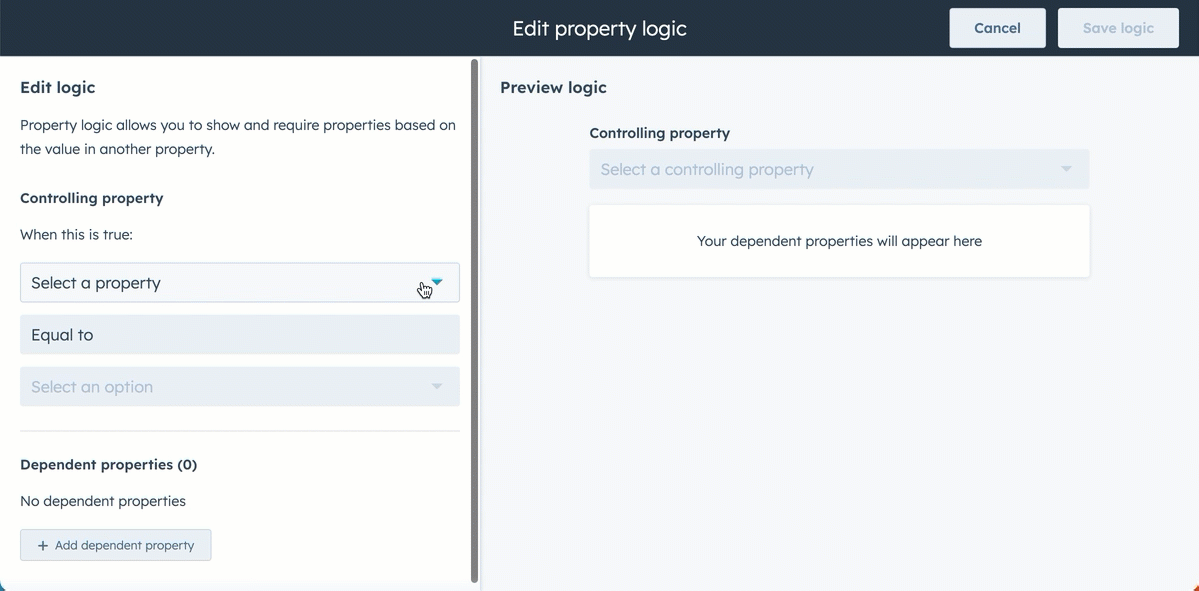
- Konfigurer de avhengige egenskapene som vises når den kontrollerende egenskapens verdi er valgt:
- Klikk på + Legg til avhengig egenskap, og velg deretter egenskapen.
- For å kreve en eiendom, merk av for Obligatorisk. Hvis en egenskap kreves, kan ikke brukere opprette eller oppdatere posten før de har angitt en verdi for egenskapen.
- Klikk og dra en egenskap til en ny posisjon for å endre rekkefølgen på egenskapene. Egenskapene vises i denne rekkefølgen når de vises i skjemaet for oppretting av post eller når du redigerer en post.
- Når du er ferdig, klikker du på Lagre logikk.
Bruk betinget logikk for opplistingsegenskaper
Videre vil logikken gjelde når du manuelt oppretter eller redigerer posten på skrivebordet, på en post, på objektets startside, i HubSpot-mobilappen eller i HubSpot-salgsutvidelsen. Logikken gjelder ikke når du redigerer poster med andre HubSpot-verktøy, for eksempel arbeidsflyter.
Hvis du for eksempel har konfigurert logikk for å kreve egenskapen Mobiltelefonnummer når SMS er kontaktens foretrukne kommunikasjonsmetode, vil den avhengige egenskapen vises når du angir den kontrollerende egenskapsverdien i følgende scenarier:
- Opprette en post manuelt.

- Redigere verdien på en post.

- Rediger verdien på objektets startside, inkludert tavlevisning for tilbud, billetter og egendefinerte objekter.

- Rediger verdien mens du bruker en spillebok.

- Rediger verdien mens du bruker HubSpot-mobilappen.

Skjermbilde fra iOS-appen
Redigere eller slette eksisterende betinget logikk
Brukere må ha tillatelse til å redigere egenskapsinnstillinger for å redigere eller fjerne betinget logikk for egenskaper.
- I HubSpot-kontoen din klikker du på settings innstillinger-ikonet i den øverste navigasjonslinjen.
-
Gå til Egenskaper i menyen til venstre i sidepanelet.
- Klikk på rullegardinmenyen Velg et objekt, og velg deretter egenskapene Kontakt, Firma, Avtale, Sak eller [Egendefinert objekt].
- Klikk på fanen Betinget egenskapslogikk.

- Slik redigerer du eksisterende logikk:
- Hold musepekeren over logikken, og klikk deretter på Rediger.
- Oppdater de kontrollerende eller avhengige egenskapene i redigeringsprogrammet, og klikk deretter på Lagre logikk for å bekrefte endringene.
- Slik sletter du eksisterende logikk:
- Hold musepekeren over logikken, og klikk deretter på Slett.
- Klikk på Slett i dialogboksen for å bekrefte.